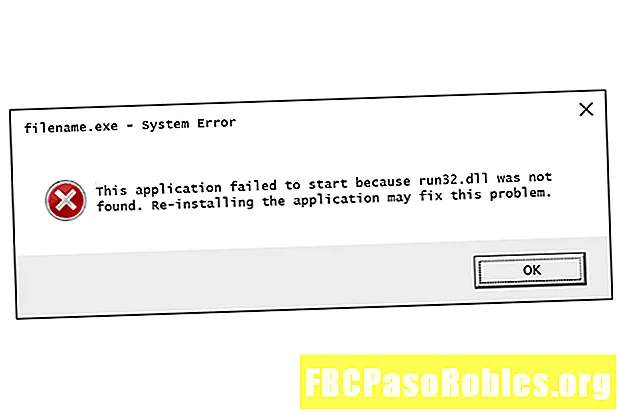
Περιεχόμενο
- Ένας οδηγός αντιμετώπισης προβλημάτων για σφάλματα run32.dll
- Σφάλματα Run32.dll
- Τρόπος διόρθωσης σφαλμάτων Run32.dll
- Χρειάζεστε περισσότερη βοήθεια;
Ένας οδηγός αντιμετώπισης προβλημάτων για σφάλματα run32.dll
Τα σφάλματα Run32.dll προκαλούνται από καταστάσεις που οδηγούν στην κατάργηση ή καταστροφή του αρχείου run32 DLL.
Σε ορισμένες περιπτώσεις, τα σφάλματα run32.dll θα μπορούσαν να υποδηλώνουν πρόβλημα μητρώου, πρόβλημα ιούς ή κακόβουλο λογισμικό ή ακόμη και αποτυχία υλικού.
Το μήνυμα σφάλματος run32.dll θα μπορούσε να ισχύει για οποιοδήποτε πρόγραμμα ή σύστημα που μπορεί να χρησιμοποιεί το αρχείο σε οποιοδήποτε από τα λειτουργικά συστήματα της Microsoft, συμπεριλαμβανομένων των Windows 10, Windows 8, Windows 7, Windows Vista, Windows XP και Windows 2000.
Σφάλματα Run32.dll
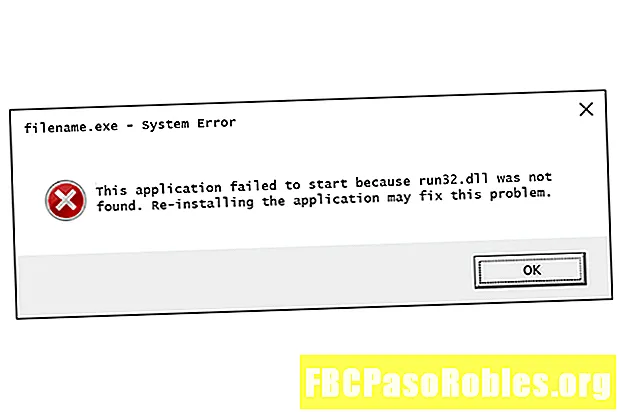
Υπάρχουν διάφοροι τρόποι με τους οποίους τα σφάλματα run32.dll μπορούν να εμφανιστούν στον υπολογιστή σας. Ακολουθούν ορισμένοι από τους πιο συνηθισμένους τρόπους με τους οποίους ενδέχεται να δείτε σφάλματα run32.dll:
- Το Run32.dll δεν βρέθηκε
- Η εκκίνηση αυτής της εφαρμογής απέτυχε επειδή δεν βρέθηκε το run32.dll. Η επανεγκατάσταση της εφαρμογής ενδέχεται να διορθώσει αυτό το πρόβλημα.
- Δεν είναι δυνατή η εύρεση του [PATH] run32.dll
- Λείπει το αρχείο run32.dll.
- Δεν είναι δυνατή η έναρξη [ΕΦΑΡΜΟΓΗ]. Λείπει ένα απαιτούμενο στοιχείο: run32.dll. Εγκαταστήστε ξανά το [APPLICATION].
Τα μηνύματα σφάλματος Run32.dll ενδέχεται να εμφανιστούν κατά τη χρήση ή την εγκατάσταση ορισμένων προγραμμάτων κατά την εκκίνηση ή τη διακοπή λειτουργίας των Windows, ή ίσως ακόμη και κατά την εγκατάσταση των Windows.
Το πλαίσιο του σφάλματος run32.dll είναι μια σημαντική πληροφορία που θα είναι χρήσιμη κατά την επίλυση του προβλήματος.
Τρόπος διόρθωσης σφαλμάτων Run32.dll
Μην κάνετε λήψη του run32.dll από έναν ιστότοπο "λήψης DLL". Υπάρχουν πολλοί λόγοι για τους οποίους η λήψη ενός αρχείου DLL είναι κακή ιδέα. Εάν χρειάζεστε ένα αντίγραφο του run32.dll, είναι καλύτερο να το αποκτήσετε από την αρχική, νόμιμη πηγή του.
Ξεκινήστε τα Windows σε ασφαλή λειτουργία για να ολοκληρώσετε οποιοδήποτε από τα παρακάτω βήματα εάν δεν μπορείτε να αποκτήσετε πρόσβαση στα Windows κανονικά λόγω του σφάλματος run32.dll.
-
Επανεκκινήστε τον υπολογιστή σας εάν δεν το έχετε κάνει ακόμα. Το σφάλμα run32.dll θα μπορούσε να είναι μια αποτυχία και μια απλή επανεκκίνηση θα μπορούσε να το καθαρίσει εντελώς.
-
Επαναφέρετε το run32.dll από τον Κάδο Ανακύκλωσης. Η ευκολότερη δυνατή αιτία ενός "λείπει" αρχείου run32.dll είναι ότι το έχετε διαγράψει κατά λάθος.
Εάν υποψιάζεστε ότι έχετε διαγράψει κατά λάθος run32.dll, αλλά έχετε ήδη αδειάσει τον Κάδο Ανακύκλωσης, ενδέχεται να μπορείτε να ανακτήσετε το run32.dll με ένα δωρεάν πρόγραμμα ανάκτησης αρχείων.
Η ανάκτηση ενός διαγραμμένου αντιγράφου του run32.dll με ένα πρόγραμμα αποκατάστασης αρχείων είναι μια έξυπνη ιδέα μόνο εάν είστε βέβαιοι ότι έχετε διαγράψει το αρχείο μόνοι σας και ότι λειτούργησε σωστά πριν το κάνετε αυτό.
-
Εκτελέστε σάρωση ιών / κακόβουλου λογισμικού σε ολόκληρο το σύστημά σας. Κάποια σφάλματα run32.dll θα μπορούσαν να σχετίζονται με μόλυνση από ιό ή κακόβουλο λογισμικό στον υπολογιστή σας που κατέστρεψε το αρχείο DLL. Είναι ακόμη πιθανό το σφάλμα run32.dll που βλέπετε να σχετίζεται με ένα εχθρικό πρόγραμμα που μεταμφιέζεται ως το αρχείο.
-
Χρησιμοποιήστε την Επαναφορά Συστήματος για να αναιρέσετε τις πρόσφατες αλλαγές συστήματος. Εάν υποψιάζεστε ότι το σφάλμα run32.dll προκλήθηκε από μια αλλαγή σε ένα σημαντικό αρχείο ή διαμόρφωση, μια Επαναφορά Συστήματος θα μπορούσε να λύσει το πρόβλημα.
-
Επανεγκαταστήστε το πρόγραμμα που χρησιμοποιεί το αρχείο run32.dll. Εάν το σφάλμα run32.dll DLL παρουσιάζεται όταν χρησιμοποιείτε ένα συγκεκριμένο πρόγραμμα, η επανεγκατάσταση του προγράμματος θα πρέπει να αντικαταστήσει το αρχείο.
Δοκιμάστε το καλύτερό σας για να ολοκληρώσετε αυτό το βήμα. Η επανεγκατάσταση του προγράμματος που παρέχει το αρχείο run32.dll, εάν είναι δυνατόν, είναι πιθανή λύση σε αυτό το σφάλμα DLL.
-
Ενημερώστε τα προγράμματα οδήγησης για συσκευές υλικού που μπορεί να σχετίζονται με το run32.dll. Εάν, για παράδειγμα, λαμβάνετε ένα σφάλμα "Το αρχείο run32.dll λείπει" κατά την αναπαραγωγή ενός βιντεοπαιχνιδιού 3D, δοκιμάστε να ενημερώσετε τα προγράμματα οδήγησης για την κάρτα βίντεο.
Το αρχείο run32.dll μπορεί να σχετίζεται ή όχι με κάρτες βίντεο - αυτό ήταν απλώς ένα παράδειγμα. Το κλειδί εδώ είναι να δοθεί πολύ προσοχή στο πλαίσιο του σφάλματος και να αντιμετωπιστεί ανάλογα.
-
Επιστρέψτε ένα πρόγραμμα οδήγησης σε μια προηγούμενη εγκατεστημένη έκδοση, εάν ξεκίνησαν σφάλματα run32.dll μετά την ενημέρωση του προγράμματος οδήγησης μιας συγκεκριμένης συσκευής υλικού.
-
Εκτελέστε την εντολή Έλεγχος αρχείων συστήματος sfc / scannow για να αντικαταστήσετε ένα αντίγραφο του αρχείου run32.dll που λείπει ή είναι κατεστραμμένο. Εάν αυτό το αρχείο DLL παρέχεται από τη Microsoft, το εργαλείο Έλεγχος αρχείων συστήματος θα πρέπει να το επαναφέρει.
-
Εγκαταστήστε τυχόν διαθέσιμες ενημερώσεις των Windows. Πολλά service pack και άλλα patches αντικαθιστούν ή ενημερώνουν μερικά από τα εκατοντάδες αρχεία DLL που διανέμονται από τη Microsoft στον υπολογιστή σας. Το αρχείο run32.dll θα μπορούσε να συμπεριληφθεί σε μία από αυτές τις ενημερώσεις.
-
Δοκιμάστε τη μνήμη σας και, στη συνέχεια, δοκιμάστε τον σκληρό σας δίσκο. Έχουμε αφήσει την πλειονότητα της αντιμετώπισης προβλημάτων υλικού στο τελευταίο βήμα, αλλά η μνήμη και ο σκληρός δίσκος του υπολογιστή σας είναι εύκολο να ελεγχθούν και είναι τα πιο πιθανά στοιχεία που ενδέχεται να προκαλέσουν σφάλματα run32.dll καθώς αποτυγχάνουν.
Εάν το υλικό αποτύχει σε καμία από τις δοκιμές σας, αντικαταστήστε τη μνήμη ή αντικαταστήστε το σκληρό δίσκο το συντομότερο δυνατό.
-
Επιδιορθώστε την εγκατάσταση των Windows. Εάν οι παραπάνω συμβουλές αντιμετώπισης προβλημάτων μεμονωμένων αρχείων run32.dll δεν είναι επιτυχημένες, η εκτέλεση μιας επιδιόρθωσης εκκίνησης ή επιδιόρθωσης θα πρέπει να επαναφέρει όλα τα αρχεία DLL των Windows στις λειτουργικές εκδόσεις τους.
-
Χρησιμοποιήστε ένα δωρεάν εργαλείο καθαρισμού μητρώου για να επιδιορθώσετε ζητήματα που σχετίζονται με το run32.dll στο μητρώο. Ένα δωρεάν πρόγραμμα καθαρισμού μητρώου μπορεί να σας βοηθήσει με την κατάργηση μη έγκυρων καταχωρίσεων μητρώου run32.dll που ενδέχεται να προκαλούν το σφάλμα DLL.
Συνιστούμε σπάνια τη χρήση εργαλείων καθαρισμού μητρώου. Έχουμε συμπεριλάβει την επιλογή εδώ ως μια «τελευταία λύση» πριν το επόμενο καταστροφικό βήμα.
-
Εκτελέστε καθαρή εγκατάσταση των Windows. Μια καθαρή εγκατάσταση των Windows θα διαγράψει τα πάντα από τον σκληρό δίσκο και θα εγκαταστήσει ένα νέο αντίγραφο των Windows. Εάν κανένα από τα παραπάνω βήματα δεν διορθώσει το σφάλμα run32.dll, αυτή θα πρέπει να είναι η επόμενη πορεία δράσης σας.
Όλες οι πληροφορίες στον σκληρό σας δίσκο θα διαγραφούν κατά τη διάρκεια μιας καθαρής εγκατάστασης. Βεβαιωθείτε ότι έχετε κάνει την καλύτερη δυνατή προσπάθεια για να διορθώσετε το σφάλμα run32.dll χρησιμοποιώντας ένα βήμα αντιμετώπισης προβλημάτων πριν από αυτό.
-
Αντιμετώπιση προβλημάτων για πρόβλημα υλικού εάν εξακολουθούν να υπάρχουν σφάλματα run32.dll. Μετά από καθαρή εγκατάσταση των Windows, το πρόβλημα DLL που αντιμετωπίζετε μπορεί να σχετίζεται μόνο με υλικό.
Χρειάζεστε περισσότερη βοήθεια;
Εάν δεν σας ενδιαφέρει να επιλύσετε αυτό το πρόβλημα μόνοι σας, ανατρέξτε στην ενότητα Πώς μπορώ να διορθώσω τον υπολογιστή μου; για μια πλήρη λίστα των επιλογών υποστήριξής σας, καθώς και βοήθεια με όλα τα πράγματα όπως ο υπολογισμός του κόστους επισκευής, η απομάκρυνση των αρχείων σας, η επιλογή μιας υπηρεσίας επισκευής και πολλά άλλα.

